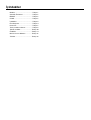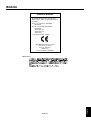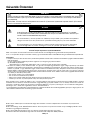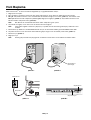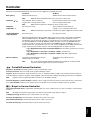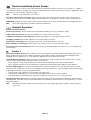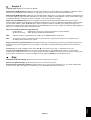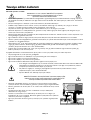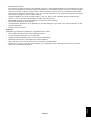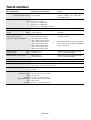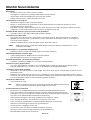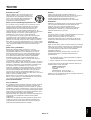∑çindekiler
Bildirim ........................................ Türkçe-1
Güvenlik Önlemleri...................... Türkçe-2
D∑KKAT ....................................... Türkçe-2
UYARI ......................................... Türkçe-2
∑çindekiler .................................... Türkçe-3
H∂zl∂ Baµlama .............................. Türkçe-4
Kontroller..................................... Türkçe-5
Tavsiye edilen kullan∂m ............... Türkçe-8
Teknik özellikler ......................... Türkçe-10
Özellikler .................................... Türkçe-11
Monitör Sorun Giderme............. Türkçe-12
TCO’99...................................... Türkçe-13

Türkçe
Türkçe-1
Bildirim
Üreticinin Bildirimi
Burada bildirmekteyiz ki, renkli monitör
Diamond Plus 230
SB
aµaπ∂da belirtilenlere
uygundur
KonseyYönetmeliπi73/23/EEC:
– EN 60950
Konsey Yönetmeliπi 89/336/EEC:
– EN 55022
– EN 61000-3-2
– EN 61000-3-3
– EN 55024
ve aµaπ∂daki iµarete sahiptir
NEC-Mitsubishi Electric Visual
Systems Corporation
4-13-23, Shibaura,
Minato-Ku
Tokyo 108-0023, JAPONYA
VCCI Statement

Türkçe-2
YANGIN VE ΩOK TEHL∑KELER∑N∑ ÖNLEMEK ∑Ç∑N C∑HAZ YA∏MUR YA DA NEME MARUZ KALMAMALIDIR. AYRICA BU
C∑HAZIN POLAR∑ZE F∑Ω∑N∑ UÇLAR TAM OTURMADI∏I SÜRECE B∑R UZATMA KABLOSU YA DA BAΩKA PR∑ZLERDE
KULLANMAYIN.
∑ÇER∑S∑NDE YÜKSEK VOLTAJLI B∑LEΩENLER BULUNDU∏U ∑Ç∑N KASAYI AÇMAKTAN KAÇININ SERV∑S ∑Ç∑N YETK∑L∑
SERV∑S PERSONEL∑NE BAΩVURUN.
D∑KKAT
UYARI
UYARI: ELEKTR∑K ΩOKU R∑SK∑N∑ AZALTMAK ∑Ç∑N, KAPA∏I AÇMAYIN (VEYA ARKASINI). ∑Ç KISIMDA
KULLANICININ ∑LG∑LENEB∑LECE∏∑ HERHANG∑ B∑R PARÇA BULUNMAMAKTADIR. SERV∑S ∑Ç∑N
YETK∑L∑ SERV∑S PERSONEL∑NE BAΩVURUN.
Bu sembol kullan∂c∂y∂ cihaz∂n içindeki izole edilmemiµ voltaj∂n elektrik µoku yaratabilecek büyüklükte
olduπu konusunda uyar∂r. Bu yüzden cihaz∂n içerisindeki herhangi bir parça ile temas tehlikelidir.
Bu sembol kullan∂c∂y∂ bu cihaz∂n kullan∂m∂ ve bak∂m∂ ile ilgili önemli belgelerin pakete dahil olduπu
konusunda bilgilendirir. Bu yüzden, herhangi bir soruna yol açmamak için dikkatle okunmal∂d∂r.
ENERGY STA R
®
A.B.D kay∂tl∂ ticari markas∂d∂r. Diπer tüm markalar ve ürünler sahiplerinin ticari markalar∂ veya kay∂tl∂ ticari
markalar∂d∂r.
ENERGY STA R Ortaπ∂ olarak, NEC-M∑tsubishi Electric Visual Systems Corporation bu ürünün enerji verimliliπi için ENERGY STAR
kurallar∂na uygunluπunu belirlemiµtir.
ENERGY STA R amblemi herhangi bir ürün veya hizmet üzerinde EPA yapt∂r∂m∂n∂ göstermez.
Bu kullan∂m klavuzunda kullan∂lan diπer tüm ticari markalar kendi sahiplerinin mülkiyetindedir.
Kanada ∑letiµim Departman∂ Uyumluluk Bildirimi
DOC: Bu B S∂n∂f∂ cihaz Kanada ∑nterferans Yaratan Cihazlar Yönetmeliπinin tüm gereksinimlerini karµ∂lamaktad∂r.
C-UL: C-UL ∑µaretine sahiptir ve CSA C22.2 #950’ye göre Kanada Güvenlik Yönetmeliklerinin tüm gereksinimlerini karµ∂lamaktad∂r.
FCC Bilgisi
1. Radyo ve televizyon al∂m∂ ile interferans yaratmamak için Diamond Plus 230
SB
renkli monitör ile birlikte aµaπ∂da özellikleri belirtilen
kablolar∂ kullan∂n.
(1) FCC uygunluπunu saπlamak için lütfen saπlanan veya dengi bir güç kablosu kullan∂n.
(2) Shielded sinyal kablosu.
Diπer kablolar∂n ve adaptörlerin kullan∂lmas∂ radyo ve televizyon al∂m∂ ile interferans yaratabilir.
2.
Bu cihaz test edilmiµ ve FCC Kurallar∂ bölüm 15’e giren B S∂n∂f∂ dijital ayg∂t limitlerine uygun olduπu saptanm∂µt∂r. Bu limitler
bulunulan yerde zararl∂ interferanslara karµ∂ güvenilir koruma saπlamak için tasarlanm∂µt∂r. Bu cihaz radyo frekans enerjisi yarat∂r,
kullan∂r ve yayabilir, ve eπer talimatlara uygun olarak kurulmaz ve kullan∂lmazsa radyo iletiµimine zararl∂ interferans yaratabilir.
Bununla birlikte, belirli bir kurulumda intereferans olmayacaπ∂n∂n garantisi yoktur. Eπer bu cihaz radyo veya televizyon al∂m∂na
cihaz∂n aç∂lmas∂ ve kapat∂lmas∂ ile belirlenebilen zararl∂ interferansa sebeb olursa, kullan∂c∂ interferans∂ aµaπ∂daki önlemlerden bir
veya birkaç∂ ile düzeltmeyi deneyebilir.
• Al∂c∂ antenin yönünü veya yerini deπiµtirin.
• Al∂c∂ ile cihaz aras∂ndaki mesafeyi artt∂r∂n.
• Cihaz∂ al∂c∂n∂n baπl∂ olduπu devrenin d∂µ∂nda bir devreye baπl∂ bir prize tak∂n.
• Yard∂m için sat∂c∂n∂z veya deneyimli bir radyo/TV teknisyenine baµvurun.
Eπer gerekliyse, ilave öneriler için kullan∂c∂ sat∂c∂ veya deneyimli bir radyo/televizyon teknisyenine baµvurabilir. Kullan∂c∂ Federal
Communication Commision taraf∂ndan haz∂rlanan aµaπ∂daki kitapç∂π∂ faydal∂ bulabilir. “How to Identify and Resolve Radio-TV
Interference Problems” (Radyo-TV Interferans Problemlerini Belirleme ve Çözme). Bu kitapç∂k U.S. Government Printing Office,
Washington, D.C., 20402,’den saπlanabilir, Stok No. 004-000-00345-4.
∑ç k∂s∂mda kullan∂c∂n∂n ilgilenebileceπi herhangi bir parça bulunmamaktad∂r. Bu cihazda deπiµiklikler yapmay∂n∂z. Eπer yap∂l∂rsa, bu
cihaz∂ kullanma hakk∂n∂z FCC taraf∂ndan geçersiz k∂l∂nabilir.
Güvenlik Önlemleri
ELEKTR∑K ΩOKU R∑SK∑ • AÇMAYIN

Türkçe
Türkçe-3
Güç Kablosu
Video Sinyal Kablosu
(VGA - VGA)
Kullan∂c∂ Klavuzu
CD-ROM
Sales Office List
∑çindekiler
Yeni Diamond Plus 230
SB
monitör kutunuz* aµa©∂dakileri içermelidir:
• Diamond Plus 230
SB
Monitör ve monitör aya©∂
• Güç kablosu
• Video Sinyal Kablosu (VGA - VGA)
• Kullan∂c∂ K∂lavuzu
• Sales Office List
• CD-ROM:
PDF format∂nda Kullan∂c∂ Klavuzunun tamam∂n∂ ve Windows ile ilgili dosyalar∂ (INF dosyas∂ ve renk profilleri) içerir.
Kullan∂c∂ Klavuzunun tamam∂n∂ görmek için, bilgisayar∂n∂zda Acrobat Reader 4.0 yüklü olmal∂d∂r.
* Monitörü taµ∂mak veya bir yere göndermek için orjinal kutusunu ve ambalaj malzemesini saklamay∂ unutmay∂n.

Türkçe-4
H∂zl∂ Baµlama
Diamond Plus 230
SB
monitörü sisteminize ba©lamak için, aµa©∂daki talimatlar∂ izleyin:
1. Bilgisayar∂n∂z∂ kapat∂n.
2. E©er gerekliyse sisteminize ekran kart∂ tak∂n. Daha fazla bilgi için, ekran kart∂n∂z∂n kullan∂m k∂lavuzuna bak∂n.
3. PC ∑çin: Sinyal kablosunun bir ucunu sisteminizdeki ekran kart∂n∂n ba©lay∂c∂s∂na tak∂n (Ωekil A.1). Tüm vidalar∂ s∂k∂n.
Mac ∑çin: Macintosh kablo adaptörünü (dahil de©ildir) bilgisayara ba©lay∂n (Ωekil B.1). Sinyal kablosunun bir ucunu
Macintosh kablo adaptörüne tak∂n (Ωekil B.1).
NOT: Baz∂ Macintosh sistemlerinde Macintosh kablo adaptörüne gerek yoktur.
4. Sinyal kablosu ba©lay∂c∂s∂n∂n öbür ucunu monitörün arkas∂na ba©lay∂n.
NOT: Yanl∂µ kablo ba©lant∂s∂ düzensiz çal∂µmaya yol açabilir, CRT monitörünün görüntü/parça kalitesine zarar
verebilir.
5. Monitörünüz için Windows
®
95/98/2000/Me/XP INF dosyas∂ monitörünüzle birlikte gelen CD-ROM’da bulunabilir.
6. Güç kablosunun bir ucunu monitörün arkas∂ndaki AC giriµine, di©er ucunu da elektrik prizine tak∂n (Ωekil C.1).
7. Monitörü aç∂n (Ωekil D.1).
8. Bilgisayar∂ aç∂n.
NOT: Herhangi bir problemle karµ∂laµt∂©∂n∂zda, bu Kullan∂c∂ K∂lavuzunun Sorun Giderme bölümüne bak∂n.
Ωekil A.1
Ωekil B.1
Ωekil C.1
Güç Kablosu
Elektrik Prizi
Ωekil D.1
Güç Dü©mesi
Güç Göstergesi
Mac Adaptörü
(dahil deπil)

Türkçe
Türkçe-5
Kontroller
Monitörün ön k∂sm∂ndaki OSM (Ekran Üstü Kontrol) kontrol dü©meleri aµa©∂daki gibi çal∂µ∂r:
Parlakl∂k/Kontrast Kontrolleri
Brightness (Parlakl∂k): Ekrandaki görüntü ve arka fon parlakl∂©∂n∂ ayarlar.
Contrast (Kontrast): Arka fona ba©l∂ olarak görüntü parlakl∂©∂n∂ ayarlar.
Degauss: Elektron ∂µ∂malar∂n∂n do©ru taranmas∂n∂ bozan ve ekrandaki renkleri, netli©i ve bir noktada toplanmay∂ etkileyen
manyetik alanlar∂n oluµmas∂n∂ engeller. Çal∂µt∂r∂ld∂©∂nda, ekran demanyetize edilirken ekrandaki görüntü z∂plar ve dalgalan∂r.
NOT: Degauss fonksiyonunun kullan∂mlar∂ aras∂nda en az 20 dakika olmal∂d∂r.
Constant Brightness (Sabit Parlakl∂k): Parlakl∂k ve ekran rengi seviyelerini monitörün normal ömrü süresince sabit olarak
korur. Sabit Parlakl∂k fonksiyonu tam olarak fonksiyonel olmadan önce monitörün 30 dakika ∂s∂nmas∂n∂ gerektirir.
Boyut ve Konum Kontrolleri
AutoAdjust (Otomatik Ayar): Uygulanabilir zamanlamalar için, yatay ve dikey boyut ve pozisyon ayarlar∂n∂ otomatik olarak
ayarlar.
NOT: Otomatik Ayar görüntü sinyali yokken veya dar boyutlu görüntü sinyal giriµi ile çal∂µmaz.
Left/Right (Sol/Sa©): Görüntüyü yatay olarak kayd∂r∂r (sol veya sa©).
Down/Up (Aµa©∂/Yukar∂): Görüntüyü dikey olarak kayd∂r∂r (yukar∂ veya aµa©∂).
Narrow/Wide (Dar/Geniµ): Görüntünün yatay boyutunu azalt∂r veya artt∂r∂r.
Short/Tall (K∂sa/Uzun): Görüntünün dikey boyutunu azalt∂r veya artt∂r∂r.
Alt Menü
EXIT (ÇIKIΩ)
NOT: OSM kapal∂ iken OSM menüsünü devre d∂µ∂ b∂rak∂r / aktive eder.
Ana Menü
OSM kontrolleri ana menüsüne dönüµ.
KONTROL
/
CONTROL
(KONTROL) -/+
SELECT/SB MODE
(SEÇ/SB MODU)
RESET (SIFIRLA)
OSM menüsünden ç∂k∂µ.
Kontrollerde birini seçmek için vurgulu
alan∂ sola/sa©a hareket ettirir.
Alt menülerden birini seçmek için
vurgulu alan∂ sola/sa©a hareket ettirir.
NOT: OSM menüsü kapal∂ iken Parlakl∂k için k∂sayol olarak çal∂µ∂r.
Ayar∂ azaltmak veya artt∂rmak için
çubu©u - veya + yönünde hareket ettirir.
Bir fonksiyonu yoktur.
NOT: OSM menüsünü devre d∂µ∂ b∂rak∂r ve Kestirme tuµ “AÇIK” oldu©unda Kontrast∂ ayarlar.
Bir fonksiyonu yoktur.Alt menüye girer.
OSM menüsü kapal∂ iken Süper Parlakl∂k (SB) fonksiyon tuµu olarak çal∂µ∂r Kullan∂c∂ SB MODE
OFF (SB MODU KAPALI), SB MODE1 ve SB MODE2 aras∂nda seçim yapabilir. Bu tuµa ilk
bas∂ld∂©∂nda, mevcut SB modu gösterilir. Üç saniyelik bir pencere içerisinde, e©er bu tuµa tekrar
bas∂l∂rsa SB MODE bir sonraki SB MODE ile de©iµir. Örne©in, mevcut mod SB MODE OFF ise,
3 saniye içerisinde bu tuµa bir kez daha bas∂l∂rsa SB MODE de©iµerek SB MODE1 olur ve bu
µekilde devam eder. Her SB Modun renk ∂s∂s∂, renk ayarlar∂ de©iµtirilemeyen sRGB modu d∂µ∂nda
uygun renk kontrolü taraf∂ndan ayarlan∂r. Ünite kapat∂ld∂©∂nda SB off moduna s∂f∂rlan∂r.
Super Bright Mode OFF (Süper Parlak Mod KAPALI): metin tabanl∂ görüntüler için (normal
kullan∂m)
Super Bright Mode-1 ON (Süper Parlak Mod-1 AÇIK): görüntüler için
Super Bright Mode-2 ON (Süper Parlak Mod-2 AÇIK): DVD filmler gibi hareketli
görüntüler için
Vurgulanm∂µ ayar∂ fabrika ayar∂na
döndürür.
Vurgulanm∂µ menüdeki tüm kontrolleri
fabrika ayarlar∂na döndürür.
NOT: Ana ve alt menüde RESET (SIFIRLA) dü©mesine bas∂ld∂©∂nda, s∂f∂rlama iµlemini
seçmenize olanak sa©layan bir uyar∂ penceresi belirir.

Türkçe-6
Renk Kontrolü/Renk Kontrol Sistemi
1 den 5’e kadar olan Color Presets (Önceden Belirlenmiµ Renk Ayarlar∂) istenilen renk ayar∂n∂ seçer. Çubuk 1,2, 3, sRBG, 5
aras∂ndaki renk seçimi ile yer de©iµir. Her renk ayar∂ belirtilen Kelvin için fabrikada ayarlanm∂µt∂r. E©er ayar de©iµtirilirse ayar∂n
ad∂ Kelvin’den Custom (Kullan∂c∂ Tan∂ml∂)ya de©iµir.
NOT: sRGB her rengi ayarlaman∂za izin vermez.
Red, Green, Blue (K∂rm∂z∂, Yeµil, Mavi): Renk Kontrol Sistemi seçilene ba©l∂ olarak monitörün k∂rm∂z∂, yeµil veya mavi
tabancas∂n∂ azalt∂r veya artt∂r∂r. Renkteki de©iµim ekranda görülür ve yön (azaltme veya artt∂rma) çubuk üzerinde gösterilir.
sRGB Modu: sRGB modu uygun renklerle resim görüntüsü sa©lar. K∂rm∂z∂, Yeµil, ve Mavi renkleri tek tek de©iµtiremezsiniz.
NOT: Bu modda, Renk Kontrolü, Parlakl∂k ve Kontrast ayarlanamaz.
Geometri Kontrolleri
Geometri Kontrolleri Menüsü
Geometry (Geometri) kontrolleri ekran∂n∂z∂n köµelerindeki yuvarlakl∂©∂ veya aç∂y∂ ayarlaman∂z∂ sa©lar.
In/Out (∑ç/D∂µ) (pincushion): Köµelerin yuvarlakl∂©∂n∂ içe veya d∂µa azalt∂r ya da artt∂r∂r.
Left/Right (Sol/Sa©) (pincushion dengesi): Köµelerin yuvarlakl∂©∂n∂ sola veya sa©a azalt∂r ya da artt∂r∂r.
Tilt (E©im) (paralkenar): Kenarlar∂n e©imini sola veya sa©a azalt∂r ya da artt∂r∂r.
Align (Hizala) (trapezoidal): Ekran∂n taban∂n∂ üstüyle ayn∂ olacak µekilde azalt∂r ya da artt∂r∂r.
Rotate (Döndür) (tram dönüµü): Ekran∂n tümünü saat yönünde veya saat yönünün aksinde döndürür.
Corner Correction (Köµe Düzeltme): Ekran∂n∂z∂n köµelerinin geometrisini düzeltmenize imkan verir – Üst, Üst Denge, Alt
veya Alt Denge.
Araçlar 1
Moiré Canceler (Moiré Azalt∂c∂): Moiré ekranda bazen beliren dalgal∂ bir görüntüdür. Görüntü kendi kendini tekrar eder ve
dalgal∂ görüntü olarak üst üste biner. Belirli uygulamalar çal∂µt∂r∂ld∂©∂nda, dalgal∂ görüntü di©erlerinde oldu©undan daha
belirgindir. Moiré’yi azaltmak için, –/+ Control (kontrol) dü©meleri ile Level (seviye) ayar∂n∂ yap∂n.
Temel Bir Noktada Toplanma: Tek bir renk (beyaz) oluµturmak için üç rengi (K,Y,M) hizalar. Bu kontrolün amac∂ ekranda
çizilen beyaz bir çizginin mümkün oldu©unca temiz ve net olmas∂d∂r.
• Beyaz çizgilerin sol/sa© yönde hizalanmas∂n∂ ayarlamak için Bir Noktada Toplama (Yatay) kontrolü kullan∂n.
• Beyaz çizgilerin aµa©∂ yukar∂ yönde hizalanmas∂n∂ ayarlamak için Bir Noktada Toplama (Dikey) kontrolü kullan∂n.
Linearity (Do©rusall∂k): Bu seçim ekran üzerindeki alanlar∂n aralar∂n∂ ayarlaman∂za izin verir. Bu kontrolün amac∂ ekran
üzerinde nerede çizilmiµ olursa olsun bir inç çap∂ndaki bir dairenin gerçekten bir inç çap∂nda oldu©unu garanti etmektir. Dikey
do©rusall∂©∂ belirlemenin en iyi yolu aµa©∂daki µekildedir:
• Cetveli olan bir çizim uygulamas∂ ile eµit aral∂kl∂ yatay çizgiler çizin.
• Vertical Balance (Dikey Denge) kontrolünü kullanarak çizgileri ekran∂n alt∂na ve üstüne ayarlay∂n.
• Do©rusall∂k (Dikey) kontrolü kullanarak çizgilerin aras∂ndaki mesafeyi ekran∂n ortas∂ ve üstüne ayarlay∂n.
GlobalSync Kontrolü: Dünyadaki manyetik alan sebebiyle oluµabilecek görüntü bozulmalar∂n∂ düzeltir. Alt menülerdeyken
(GLOBALSYNC, ÜST SOL, ÜST SA⁄, ALT SOL VEYA ALT SA⁄), GlobalSync düzeltmelerine ince ayar yapmak için –/+ kontrol
dü©melerini kullan∂n.
NOT: Mitsubishi, GlobalSync düzeltmelerini spreadsheet veya metin belgesi gibi tipik bir uygulama aç∂kken yapman∂z∂
tavsiye eder.

Türkçe
Türkçe-7
Araçlar 2
Language (Dil): OSM kontrol menüleri alt∂ dildedir.
OSM Position (OSM Konumu): OSM kontrol menüsünün ekran∂n∂z∂n neresinde belirmesini istedi©inizi seçebilirsiniz. OSM
konumunu seçmek OSM kontrol menüsünü sol, sa©, aµa©∂ ve yukar∂ manuel olarak ayarlaman∂za imkan verir.
OSM Turn Off (OSM Kapatma): OSM kontrol menüsü kullan∂mda oldu©u sürece aç∂k kalacakt∂r. OSM Turn Off (Kapatma) alt
menüsünde, OSM kontrol menüsünün kapat∂lmas∂ için monitörün son dü©meye dokunulduktan sonra ne kadar bekleyece©ini
seçebilirsiniz. Önceden ayarlanm∂µ seçenek 5 saniyedir, 5-120 saniye aras∂nda seçilebilir.
OSM Lock Out (OSM Kilitleme): Bu kontrol parlakl∂k ve kontrast kontrolü d∂µ∂ndaki tüm OSM fonksiyonlar∂na eriµimi
tamamen kilitler. OSM kontrollerini kilitleme modundayken kullanmaya çal∂µ∂rsan∂z, OSM kontrollerinin kilitli oldu©unu bildiren
bir ekran belirir. OSM Lock Out (OSM Kilitleme) fonksiyonunu aktive etmek için, SELECT (Seç) dü©mesine bas∂p sonra +
dü©mesine basarak her ikisini bas∂l∂ tutun. OSM Lockout (OSM Kilitleme) devre d∂µ∂ b∂rakmak için, SELECT (SEÇ) dü©mesine
bas∂p sonra + dü©mesine basarak herikisini bas∂l∂ tutun.
IPM System Off Mode (IPM Sistem Kapal∂ Modu):
Enable (Etkin): IPM Sistemi normal çal∂µ∂r, enerji tasarrufunun tüm evreleri kullan∂l∂r.
Disable (Devre D∂µ∂): IPM’in Off Mode (Kapal∂ Modu) kullan∂lmaz.
NOT: Standart sistemler ve grafik kartlar∂ için fabrika ayar∂n∂ ENABLE (Etkin) olarak tutun.
NOT: ‘No Signal’ (Sinyal Yok) durumunda monitörü aç∂k b∂rakmay∂n. Bu gösterilen “Sinyal Yok” mesaj∂ndan dolay∂
ekranda görüntü yanmas∂na yol açabilir.
EdgeLock Control (Uç Kilit Kontrolü): Monitörünüzü standart d∂µ∂ zamanlamalarla çal∂µt∂rmak, görüntülerin daha karanl∂k
gözükmesine veya renk da©∂lmalar∂na yol açar. EdgeLock (Uç Kilit) kontrolünün kullan∂m∂ görüntüleri normal durumlar∂na
döndürür.
Kestirme Tuµ: Bu seçim parlakl∂k kontrolü olarak
/ ve kontrast kontolü olarak –/+ kullanman∂za izin verir.
Factory Preset (Fabrika Ayarlar∂): Factory Preset (Fabrika Ayarlar∂) seçmek OSM kontrol ayarlar∂n∂n ço©unu fabrika
ayarlar∂na geri döndürmenize izin verir. ALL (Tüm) ayarlar∂ s∂f∂rlamak istedi©inizi onaylaman∂z∂ isteyen bir uyar∂ mesaj∂ belirir.
Ayarlar∂ tek tek s∂f∂rlamak için, s∂f∂rlamak istedi©iniz kontrolü vurgulay∂p RESET (S∂f∂rla) dü©mesine bas∂n.
Bilgi
Display Mode (Görüntü Modu): Monitörün mevcut mod ve frekans ayar∂n∂ gösterir.
Monitor Info (Monitör Bilgisi): Monitörünüzün model ve seri numaras∂n∂ gösterir.
Refresh Notifier (Yenilenme Hat∂rlat∂c∂): Bilgisayardan monitöre gelen sinyalin yenilenme oran∂ çok düµük oldu©unda bir
mesaj sizi uyar∂r. Daha fazla bilgi için ekran kart∂n∂z∂n veya sistemin kullan∂m k∂lavuzuna bak∂n.

Türkçe-8
Tavsiye edilen kullan∂m
Güvenlik Uyar∂lar∂ ve Bak∂m
DIAMOND PLUS 230
SB
RENKL∑ MON∑TÖRÜ KURARKEN
VE KULLANIRKEN EN ∑Y∑ PERFORMANS ∑Ç∑N LÜTFEN
AΩA⁄IDAK∑ NOKTALARA D∑KKAT ED∑N:
• MON∑TÖRÜ AÇMAYIN. ∑ç k∂s∂mda kullan∂c∂n∂n ilgilenebilece©i herhangi bir parça bulunmamaktad∂r ve kapa©∂ açmak ya
da ç∂kartmak sizi ciddi µok tehlikeleri veya di©er risklere maruz b∂rakabilir. Tüm bak∂m iµleri için yetkili servis elemanlar∂na
baµvurun.
• Kasaya herhangi bir s∂v∂ dökmeyin ya da monitörünüzü su yak∂n∂nda kullanmay∂n.
• Tehlikeli voltaj noktalar∂na temas ederek, zararl∂ ya da öldürücü olabilece©i veya elektrik µoku, yang∂n ya da cihaz
ar∂zas∂na yol açabilece©i için kasadaki yuvalara herhangi bir cisim sokmay∂n.
• Güç kablosu üzerine a©∂r cisimler koymay∂n. Kablodaki hasar µok ya da yang∂na yol açabilir.
• Monitörün düµmesine ve ciddi µekilde hasar görmesine sebep olabilece©i için bu ürünü e©imli ya da dengesiz taµ∂y∂c∂,
stand veya masa üzerine yerleµtirmeyin.
• Monitörü güçlü manyetik alan yaratabilecek yüksek kapasiteli transformatörler, elektrik motorlar∂ ve harici hoparlörler veya
fanlar gibi di©er ayg∂tlardan uzak tutun.
• E©er mümkünse monitörü do©u yönünde yerleµtirerek dünyan∂n manyetik alan∂ndan etkilenmesini en aza indirin.
• Monitör aç∂kken yerinin de©iµtirilmesi görüntüde renk kayb∂na yol açabilir. Bunu düzeltmek için, monitörü kapat∂n ve tekrar
açmadan önce 20 dakika bekleyin.
• Diamond Plus 230
SB
’yi AC 100-120/220-240V güç kayna©∂ ile kullan∂rken, kullan∂lan AC güç kayna©∂n∂n sa©lad∂©∂ voltaja
uygun güç kablosu kullan∂n. Kullanaca©∂n∂z güç kablosu ülkenizdeki güvenlik standartlar∂na uygun ve onaylanm∂µ
olmal∂d∂r. (Avrupa’da H05VV-F 3G 0.7 mm
2
kullan∂lmal∂d∂r)
• ∑ngiltere’de bu monitörle birlikte, BS onayl∂, (5A) sigortal∂ fiµi olan güç kablosu kullan∂n. E©er monitörün içinden güç
kablosu ç∂kmad∂ysa sat∂c∂n∂za baµvurun.
Aµa©∂daki durumlarda, monitörünüzü hemen fiµten çekin ve servis için yetkili servis personeline baµvurun.
• Güç kayna©∂ kablosu ya da fiµi hasar gördü©ünde.
• E©er monitörün üstüne s∂v∂ döküldüyse veya içine herhangi bir nesne düµtüyse.
• E©er monitör ya©mur veya suya maruz kald∂ysa.
• E©er monitör düµtüyse veya kasas∂ hasar gördüyse.
• E©er monitör kullan∂m talimatlar∂n∂ takip etmenize ra©men normal çal∂µm∂yorsa.
• Is∂n∂n düzgün olarak da©∂lmas∂ için, monitörün etraf∂nda yeterli havaland∂rma alan∂ olmas∂na dikkat edin.
Havaland∂rma boµluklar∂n∂ kapatmay∂n ya da monitörü radyatör veya di©er ∂s∂ kaynaklar∂n∂n yak∂n∂na
yerleµtirmeyin. Monitörün üzerine hiçbir µey koymay∂n.
• Güç kablosu, ba©lay∂c∂s∂ sistemi güç kayna©∂ndan ay∂rman∂n birincil yoludur. Monitör, kolayca
eriµilebilen bir prize yak∂n olarak kurulmal∂d∂r.
• Taµ∂rken dikkatli olun. Ambalaj∂ taµ∂ma için saklay∂n.
MON∑TÖRÜN DO⁄RU YERLEΩT∑R∑LMES∑ VE AYARLANMASI GÖZ,
OMUZ VE BOYUN A⁄RILARINI AZALTAB∑L∑R. MON∑TÖRÜNÜZÜ
YERLEΩT∑R∑RKEN AΩA⁄IDAK∑LERE D∑KKAT ED∑N:
• Monitörün yüksekli©ini ekran göz seviyesinde veya biraz alt∂nda olacak µekilde
ayarlay∂n. Ekran∂n ortas∂na bakarken gözlerinin çok hafif aµa©∂ya do©ru bakmal∂d∂r.
• Monitör gözlerinize 40 cm’den yak∂n ve 70 cm’den uzak olmamal∂d∂r. En iyi mesafe
60 cm’dir.
• Gözlerinizi periyodik olarak en az 6 m. uzaktaki bir nesneye odaklayarak
dinlendirin. S∂k s∂k göz k∂rp∂n.
• Parlama ve yans∂malar∂ en aza indirmek için monitörü pencere ve di©er ∂µ∂k
kaynaklar∂na 90° aç∂ ile yerleµtirin. Monitörün e©imini ayarlayarak tavan ∂µ∂klar∂n∂n
ekran∂n∂za yans∂mas∂n∂ engelleyin.
• E©er ∂µ∂k yans∂malar∂ ekran∂n∂z∂ görmeyi zorlaµt∂r∂yorsa, parlama engelleyici filtre
kullan∂n.
UYARI

Türkçe
Türkçe-9
• Monitörünüzü temizleyin.
Bu monitörün cam (CRT) yüzeyinde cam üzerindeki yans∂may∂ ve statik elektri©i azaltmak için özel bir kaplama mevcuttur.
Cam yüzey üzerindeki hassas kaplama sebebiyle, tozlanmay∂ en aza indirmek için tiftiksiz, aµ∂nd∂r∂c∂y∂ olmayan (pamuklu
veya benzeri) bir bez ve alkolsüz, do©al, aµ∂nd∂r∂c∂ olmayan temizleme solüsyonlar∂ veya cam temizleyici kullan∂n. E©er
ekran∂n hafif bir temizlikten fazlas∂na ihtiyac∂ varsa, su veya do©al deterjan∂ bol su ile yumuµatarak do©rudan yumuµak bir
bezin üzerine uygulay∂n ve cam∂ bu µekilde temizleyin.
UYARI: Aµa©∂dakiler cam yüzeyi temizlerken CRT’ye zarar verir: Benzen, tiner, asit/alkalin deterjan, alkollü deterjan,
aµ∂nd∂r∂c∂ toz içeren deterjan, anti-statik ajanl∂ deterjan, temizleme deterjan∂.
• Okunabilirli©i artt∂rmak için monitörün parlakl∂k ve kontrast kontrollerini ayarlay∂n.
• Ekrana yak∂n bir döküman tutucu kullan∂n.
• Yazarken kafan∂z∂ döndürmeyi en aza indirmek için, daha fazla bakt∂©∂n∂z neyse (ekran veya referans materyali) onu tam
önünüzde bulundurun.
• Düzenli göz kontrolü yapt∂r∂n.
Ergonomi
Maksimum ergonomik fayda sa©lamak için, aµa©∂dakileri tavsiye ederiz:
• Arka fondaki tram kayboluncaya kadar Parlakl∂l∂©∂ ayarlay∂n.
• Kontrast kontrolünü maksimum ayar∂na getirmeyin.
• Standart sinyallerle belirlenmiµ Boyut ve Konum kontrollerini kullan∂n.
• Belirlenmiµ Renk Ayarlar∂ ve Sol/Sa© Kenar kontrollerini kullan∂n.
• Dikey yenilenme oran∂ 75 ila 160 Hz aras∂nda olan titreµimsiz sinyaller kullan∂n.
• Görülmesi zor olaca©∂ ve yetersiz kontrast yüzünden göz yorgunlu©una sebep olabilece©i için koyu arka fon üzerinde
birincil renk olarak maviyi kullanmay∂n.

Türkçe-10
Teknik özellikler
Monitör Özellikleri Diamond Plus 230
SB
Monitör Notlar
Resim Tüpü Diyagonal: 22 inç/55 cm 90° yön de©iµimi, 0.24 mm ∂zgara aral∂©∂,
∑zlenebilir Görüntü Boyutu: 20 inç/508 mm orta k∂sa sabitlikte fosfor, aral∂kl∂ CRT,
G-WARAS kaplama
Giriµ Sinyali Video: ANALOG 0.7 Vp-p/75 Ohm
Sync: Ayr∂ sync. TTL Seviye
Yatay sync. Pozitif/Negatif
Dikey sync. Pozitif/Negatif
Komposit sync. (Negatif) (TTL Seviye)
Ekran Renkleri Analog giriµ: S∂n∂rs∂z say∂da renk Kullan∂lan ekran kart∂na ba©l∂d∂r.
Senkronizasyon Horizontal (Yatay): 30 kHz ila 115 kHz Otomatik
Aral∂©∂ Dikey: 50 Hz ila 160 Hz Otomatik
Desteklenen Çözünürlükler 640 x 480 @ 50 ila 160 Hz Baz∂ sistemler listelenen tüm modlar∂
Sadece yatay ve dikey 800 x 600 @ 50 ila 160 Hz desteklemeyebilir.
frekanslara ba©l∂ çözünürlükler 1024 x 768 @ 50 ila 138 Hz
1280 x 1024 @ 50 ila 105 Hz
1600 x 1200 @ 50 ila 91 Hz ...................... NEC-Mitsibushi Electronics en iyi görüntü
1800 x 1350 @ 50 ila 81 Hz performans∂ için 85 Hz’deki çözünürlükleri
1800 x 1440 @ 50 ila 76 Hz tavsiye etmektedir.
1856 x 1392 @ 50 ila 79 Hz
1920 x 1440 @ 50 ila 76 Hz
Aktif Ekran Alan∂ Yatay: 396 mm/15.6 inç Kullan∂lan sinyal zamanlamas∂na ba©l∂
(Fabrika Ayar∂) Dikey: 297 mm/11.7 inç olup s∂n∂r alan∂ dahil de©ildir.
Aktif Ekran Alan∂ (Tam Tarama) 406 mm/16.0 inç Kullan∂lan sinyal zamanlamas∂na ba©l∂
304.6 mm/12.0 inç olup s∂n∂r alan∂ dahil de©ildir.
Güç Kayna©∂ AC 100-120 V / 220-240 V, 50/60 Hz
Ak∂m Oran∂ 1.25A @ 100-120 V / 0.6 A @ 220-240 V
Boyutlar 495 mm (G) x 484.5 mm (Y) x 471 mm (D)
19.5 inç (G) x 19.1 inç (Y) x 18.5 inç (D)
A©∂rl∂k 29.0 kg
64.0 lbs
Çevresel De©erler
Çal∂µma S∂cakl∂©∂: +5°C ila +35°C/+41°F ila +90°F
Nem: %10 ila %90
Yükseklik: 0 m (0 ft) ~ 3,000 m (10,000 ft)
Depolama S∂cakl∂©∂: -20°C ila +60°C/-4°F ila +140°F
Nem: %10 ila %90
Yükseklik: 0 m (0 ft) ~ 15,000 m (50,000 ft)
NOT: Teknik özellikler haber verilmeksizin de©iµtirilebilir.

Türkçe
Türkçe-11
Özellikler
Düz Aral∂kl∂ Kafes CRT: Sanal olarak düz görüntü ile görmeyi kolaylaµt∂r∂r, daπ∂lmay∂ ve yans∂malar∂ azaltarak ekranda
gördüklerinizin yazd∂rd∂klar∂n∂zda da ayn∂ olmas∂n∂ saπlar. CRT µerit fosfor hizalamas∂, daha belirgin görüntü kontrast∂ için
daha geliµmiµ parlakl∂k saπlayan süper dikey tan∂mlama saπlar.
OptiClear Ekran Yüzeyi: Yans∂ma ve parlamay∂ azalt∂r, odak seviyesi, temizlik ve parlakl∂ktan kayba yol açmadan kontrast∂
artt∂r∂r. Düz kare teknolojisi CRT ile birlikte, 0.24 mm tarama aral∂π∂ olan yüksek kontrastl∂ ekran temiz metin ve grafikler
saπlar.
Çift Dinamik Iµ∂n Odaklama: Elektron ∂µ∂nlar∂n∂n hassas ve sürekli odak ayarlar∂n∂ saπlayarak, ekran∂n en uç köµesinde bile
en iyi görüntü kalitesini saπlar.
Renk Kontrol Sistemi: Ekran∂n∂zda kiµisel tercihlerinize uygun beµ renk ayar∂ndan birini seçmenizi saπlar.
OSM (On Screen Manager) Kontrolleri: Ekrandaki menüler arac∂l∂π∂ ile ekran∂n∂zla ilgili tüm ayarlar∂ kolay ve h∂zl∂ bir µekilde
yapman∂z∂ saπlar.
Ergonomik Tasar∂m Özellikleri: Çal∂µma ortam∂n∂ geliµtirmek, kullan∂c∂n∂n saπl∂π∂n∂ korumak ve para tasarrufu için
iyileµtirilmiµ ergonomi. Örneπin, h∂zl∂ ve kolay görüntü ayarlar∂ için OSM kontrolleri, tercih edilen görme aç∂s∂ için eπim taban∂,
ve daha düµük emisyonlar için MPRII kurallar∂na uyumluluk.
Tak ve Çal∂µt∂r: Windows
®
95/98/2000/Me/XP iµletim sistemlerinde Microsoft
®
çözümü, kurma ve yap∂land∂rmay∂
monitörünüzün özelliklerini (ekran boyutu ve desteklenen çözünürlükler gibi) doπrudan bilgisayar∂n∂za göndererek kolaylaµt∂r∂r
ve görüntü performans∂n∂ en iyi hale getirir.
IPM (Ak∂ll∂ Güç Yönetim) Sistemi: Monitörün aç∂k olduπu halde kullan∂lmad∂π∂ anlarda daha düµük güç sarfiyat∂na geçmesini
saπlayan geliµmiµ güç tasarruf metodlar∂ ile, monitörünüzün enerji masraf∂nda üçte iki oran∂nda tasarruf saπlar, emisyonlar∂
azalt∂r ve çal∂µma alan∂n∂n havaland∂rma masraf∂n∂ azalt∂r.
Azalt∂lm∂µ Manyetik Alan Teknolojisi: Manyetik ve dalgal∂ elektrik alan emisyonlar∂n∂ ve statik elektriπi azalt∂r, uzun süreli
bilgisayar monitörü kullan∂m∂ndan doπabilecek potansiyel riskleri düµürür.
Çoklu Frekans Teknolojisi: Monitörü otomatik olarak ekran kart∂n∂n tarama frekans∂na ayarlayarak gerekli çözünürlüπü
gösterir.
FullScan (Tam Tarama) Özelliπi: Bir çok çözünürlükte ekran∂n tamam∂n∂ kullanman∂za izin verir, oldukça büyük görüntü
boyutu.
GlobalSync/Corner Purity Control (GlobalSync/Köµe Safl∂k Kontrolü): Mitsubishi ’in yeni tasar∂m∂ manyetik alan
sebebiyle oluµabilecek görüntü bozulmalar∂n∂ otomatik olarak düzeltir (dünaya‘daki sabit m∂ktan∂slar,vb.) ve onitörünüzün dört
köµesindeki impuriteleri kolayl∂kla ayarlaman∂z∂ saπlar.
Convergence Control (Bir Noktada Toplanma Kontrolü): Yatay ve dikey bir noktada toplanmay∂ üst ve alt alanlarda
ayarlaman∂za izin vererek ekranda çizilen beyaz bir çizginin mümkün olduπunca belirgin ve temiz olmas∂n∂ saπlar.
Auto Adjust (Otomatik Ayar): Önceden belirlenmemis zamanlama için kolay ve hizli bir sekilde ayar ve konulandirma
yapmanizi saglar.
GTF Auto Adjust (GTF Otomatik Ayar): Otomatik Ayar∂n kullan∂lamad∂©∂ sinyal zamanlamalar∂nda GTF standartlar∂na göre
yatay ve dikey boyut ve konum ayarlar∂n∂ otomatik olarak ayarlar.
Constant Brightness (Sabit Parlakl∂k): Parlakl∂k ve ekran rengi seviyelerini monitörün normal ömrü süresince sabit
olarak korur.
SB (Süper Parlakl∂k) Modu: Ekrandaki görüntüye uygun ekran parlakl∂©∂ sa©lar.
Super Bright Mode OFF (Süper Parlak Mod KAPALI): metin tabanl∂ görüntüler için (normal kullan∂m)
Super Bright Mode-1 ON (Süper Parlak Mod-1 AÇIK): görüntüler için
Super Bright Mode-2 ON (Süper Parlak Mod-2 AÇIK): DVD filmler gibi hareketli görüntüler için

Türkçe-12
Monitör Sorun Giderme
Görüntü Yok
• Ekran kart∂ yuvas∂na tam olarak oturtulmuµ olmal∂d∂r.
• Güç Düπmesi ve bilgisayar∂n güç düπmesi ON (AÇIK) konumda olmal∂d∂r.
• Sinyal kablosu ekran kart∂na/bilgisayara tam olarak tak∂l∂ olmal∂d∂r.
• Eπilmiµ ya da içeri kaçm∂µ olabilecek pinleri kontrol edin.
Görüntü kay∂yor veya dengesiz
• Sinyal kablosu bilgisayara tam olarak tak∂l∂ olmal∂d∂r.
• Monitör ve ekran kart∂n∂z∂n pin eµlemelerini ve sinyal zamanlamalar∂n∂ tavsi edilen pin eµlemeleri ve sinyal
zamanlamalar∂na karµ∂ kontrol edin.
• Eπer Macintosh kablo adaptörü kullan∂ld∂ysa, tam olarak oturmas∂n∂ kontrol edin, ekran kart∂n∂n Macintosh uyumlu
olduπundan ve, kart∂n bilgisayardaki yerine tam olarak oturduπundan emin olun.
Monitördeki LED yanm∂yor (yeµil veya turuncu renk görülmüyor)
• Güç kablosu tak∂l∂ ve güç düπmesi ON (AÇIK) konumda olmal∂d∂r.
Görüntü flu veya renkler lekeli
• Eπer görüntü flu ise Moire Canceler (Moire Azalt∂c∂) Kontrolünü ayarlay∂n. Eπer görüntü bulan∂k ise, Brightness
(Parlakl∂k), Contrast (Kontrast) veya GlobalSync Controls (GlobalSync Kontrolleri) ni ayarlay∂n, ya da EdgeLock
kontrolü ile modlar∂ deπiµtirin.
• OSM Kontrollerinden Degaus Kontrolüne gidin. Degaus Kontrolünü çal∂µt∂r∂n.
UYARI: Modlar aras∂nda geçiµ yap∂lmad∂π∂ takdirde Degaus Fonksiyonu ikinci kez kullan∂lmadan önce en az
20 dakika beklenmelidir.
Görüntü kay∂yor veya görüntüde dalgalanma var
• Elektrik interferans∂ yaratabilecek elektrikli ayg∂tlar∂ monitörden uzaklaµt∂r∂n.
Ekrandaki görüntünün uçlar∂ kare deπil
• Uçlar∂ keskinleµtirmek için OSM Geometri Kontrollerini kullan∂n.
• Eπer mümkünse monitörün ön taraf∂ doπuya baks∂n.
Görüntü ortalanmam∂µ, çok küçük yada çok büyük
• Görüntüyü ayarlamak için OSM Boyut ve Konum kontrollerini kullan∂n.
Ekranda ince yatay çizgiler beliriyor
• ∑nce yatay çizgiler CRT için normaldir ve bir ar∂za deπildir. Bunlar aral∂klar∂ dengelemek için kullan∂lan damper
kablolar∂n gölgeleridir ve en çok arka fon aç∂k renk (genellikle beyaz) olduπunda farkedilirler.
Siyah dikey çizgiler ekran görülebilir
• Ekran∂n bir ya da her iki taraf∂nda ince siyah çizgiler. Bu önemsiz durum taµ∂ma esnas∂nda grille eleman∂n∂n üst üste
binmesinden oluµur.
• Etkilenmiµ alan üzerinde beyaz bir pencere aç∂n ve parlakl∂k ve kontrast kontrollerini makisimuma ayarlay∂n. Bu üste
üste binme olan alanda k∂smi bir ∂s∂nma yaratarak bir kaç dakika içinde temizlenecektir. Bu iµlemden sonra parlakl∂k ve
kontrast kontrollerinin ayarlar∂n∂ normal konumlar∂na getirmeyi unutmay∂n.
Görüntülenen dikkat mesaj∂
• Giriµ sinyalini kontrol edin.
NOT: Dikkat mesaj∂ Diamond monitörü açt∂©∂n∂zda görüntülenebilir. Dikkat mesaj∂n∂n k∂sa bir
süre sonra belirmesi durumunda, giriµ sinyalinde bir sorun yoktur.
Kendi kendini kontrol fonksiyonu
• Ekranda bir sorun gördü©ünüzde monitörün önündeki kontrol dü©melerinden birine bas∂n.
- Teµhis mesaj∂nda R, G ve B renklerinin tümünün görünmesi durumunda, Diamond monitörde
herhangi bir sorun yoktur. Mesajda baz∂ renklerin eksik olmas∂ durumunda, Diamond monitörde
bir problem vard∂r. Mitsubishi Müµteri Hizmetleri ile temas kurun.
- LED yeµil iken herhangi bir teµhis mesaj∂ görüntülenmezse, bilgisayar∂ kapat∂n.
• Teµhis mesaj∂ görüntülenirse, sinyal kablosunu ve bilgisayar∂ kontrol edin.
• Teµhis mesaj∂ hala görüntülenmiyorsa, Mitsubishi Müµteri Hizmetleri ile temas kurun.
- LED turuncu iken herhangi bir teµhis mesaj∂ görüntülenmezse.
• Sinyal kablosunu ve bilgisayar∂ kontrol edin.
• Fareyi hareket ettirin veya klavye üzerindeki herhangi bir tuµa bas∂n.
- LED yeµil ve turuncu iken herhangi bir teµhis mesaj∂ görüntülenmezse.
• Mitsubishi Müµteri Hizmetleri ile temas kurun.

Türkçe
Türkçe-13
Diamond Plus 230
SB
Tebrikler! TCO’99 onayl∂ ve etiketli bir ürün sat∂n
ald∂n∂z! Seçiminz size profesyonel kullan∂m için
geliµtirilmiµ bir ürün sunmaktad∂r. Bu ürünü sat∂n
alarak çevre üzerindeki yükün azalt∂lmas∂na ve
ayr∂ca çevreye uyumlu elektronik ürünlerin
geliµtirilmesine katk∂da bulundunuz.
Neden çevresel etiketli bilgisayarlar∂m∂z var?
Bir çok ülkede çevresel etiketleme mal ve hizmetlerin çevreye
uyumlu olmas∂n∂ saπlamak için kullan∂lan bir metod haline
gelmiµtir. Bilgisayar ve diπer elektronik ürünler göz önüne
al∂nd∂π∂nda ana problem, hem ürünlerde hem de üretim
aµamas∂nda çevreye zararl∂ maddelerin kullan∂lmas∂d∂r. Bu
elektronik aletlerin çoπunun tatmin edici bir µekilde geri dönüµümü
mümkün olmad∂π∂ için, potansiyel olarak tehlikeli olan bu
maddelerin bir çoπu er ya da geç doπaya girmektedir.
Ayr∂ca bilgisayar∂n hem çal∂µma (iç) hem de doπal (d∂µ) bak∂µ
aç∂lar∂ndan önemli olan enerji tüketim seviyeleri gibi diπer
karakteristikleri de vard∂r. Geleneksel elektrik üretim motadlar∂n∂n
tümünün çevre üzerinde olumsuz bir etkisi olduπu için (asidik ve
iklimi etkileyici emisyonlar, radyoaktif art∂klar, vs.) enerjiyi korumak
son derece önemlidir. Ofislerdeki elektronik cihazlar sürekli olarak
çal∂µ∂r durumda b∂rak∂ld∂klar∂ için inan∂lmaz boyutlarda enerji
tüketirler.
Etiket neleri içermektedir?
Bu ürün kiµisel bilgisayarlar∂n uluslararas∂ ve çevresel
etiketlemelerini saπlayan TCO’99 µemas∂n∂n gereksinimlerini
karµ∂lamaktad∂r. Etiketleme µemas∂ TCO (∑sveç Profesyonel
Çal∂µanlar Konfederasyonu), Svenska Naturskyddsforeningen
(∑sveç Doπa Koruma Topluluπu) ve Statens Energimyndighet
(∑sveç Ulusal Enerji ∑daresi) ortak çabalar∂ ile geliµtirilmiµtir.
Gereklilikler oldukça geniµ konular∂ kapsamaktad∂r: çevre,
ergonomi, kullan∂labilirlik, elektrik ve manyetik alan emisyonu,
enerji tüketimi ve elektrik ve yang∂n emniyeti.
Çevresel talepler diπer µeylerin yan∂nda aπ∂r metallerin, brominli ve
klorinli alev geciktiricilerin, CFC (freonlar) ve klorinatl∂ çözücülerin
bulunmas∂ ve kullan∂lmas∂ ile ilgili k∂s∂tlamalar üzerindedir. Ürün
geri dönüµüme göre haz∂rlanmal∂ ve üretici operasyonel
politikas∂n∂ uygulad∂π∂ her ülkede kullan∂lmak üzere çevresel bir
plana sahip olmal∂d∂r. Enerji gereksinimleri bilgisayar∂n ve/veya
ekran∂n belirli bir kullan∂lmama süresinden sonra güç tüketim
seviyesini bir veya bir kaç aµamada daha düµük bir seviyeye
indirmesi talebini içermektedir. Bilgisayar∂ tekrar aktive etme süresi
kullan∂c∂ için kabul edilebilir olmal∂d∂r.
Etiketli ürünler örneπin elektrik ve manyetik alanlar∂n azalt∂lmas∂,
fiziksel ve görsel ergonomi ve kullan∂labilirliπin iyi olmas∂ gibi kat∂
çevresel talepleri karµ∂lamak durumundad∂r.
Çevresel Gereksinimler
Alev geciktiriciler
Alev geciktiriciler bask∂l∂ devrelerde, kablolarda, tellerde, kasalarda
ve kaplamalarda mevcuttur. Alevin yay∂lmas∂n∂ geciktirirler. Bir
bilgisayar kasas∂ndaki plastiklerin yüzde otuz kadar∂ alev geciktirici
maddelerden oluµur. Alev geciktiricilerin bir çoπu bromin veya klorid
içerirler ve bunlar baµka bir çevresel toksin grubuyla ilgilidir, PCB’ler,
bunlar∂n bal∂k yiyen kuµlarda ve memelilerde bioakümülatif* iµleme
baπl∂ olarak üreme hasarlar∂na sebep olduπundan
µüphelenilmektedir. Alev geciktiriciler insan kan∂nda bulunmuµtur ve
araµt∂rmac∂lar fotüs geliµiminde bozulmalar olabileceπinden
korkmaktad∂r.
TCO’99 talebi 25 gramdan aπ∂r plastik parçalarda organik olarak
baπl∂ klorin ve bromin içeren alev geciktiriciler bulunmamas∂n∂
öngörmektedir. Alev geciktiricilerin baµka alternati olmad∂π∂ için
bask∂l∂ devrelerde kullan∂lmas∂na izin verilmiµtir.
Kurµun**
Kurµun resim tüplerinde, ekranlarda, lehimlerde ve
kapasitörlerde bulunabilir. Kurµun sinir sistemine zarar verir ve
daha yüksek dozlarda kurµun zehirlenmesine yol açar.
TCO’99 gereksinimleri henüz baµka bir alternatif
geliµtirilmediπinden kurµun kullan∂m∂na izin vermektedir.
Kadmiyum**
Kadmiyum µarj edilebilir pillerde ve baz∂ bilgisayar ekranlar∂n∂n
renk oluµturma katmanlar∂nda mevcuttur. Kadmiyum sinir
sistemine zarar verir ve yüksek dozlarda toksiktir.
TCO’99 gereksinimleri pillerde, ekranlar∂n renk oluµturma
katmanlar∂nda ve elektrikli veya elektronik bileµenlerde
kadmiyum bulunmamas∂n∂ gerektirir.
C∂va**
C∂va bazen pillerde, rölelerde ve anahtarlarda bulunur, C∂va sinir
sitemine zarar verir ve yüksek dozlarda toksiktir.
TCO’99 gereksinimleri pillerde hiç bir µekilde c∂va
bulunamayacaπ∂n∂ belirtir. Ayr∂ca ekran birimi ile ilgili hiç bir
elektrikli veya elektronik bileµende c∂va bulunamayacaπ∂ da
belirtilmiµtir.
CFCs (freonlar)
CFCs (freonlar) bazen bask∂l∂ devrelerin y∂kanmas∂ için kullan∂l∂r.
CFCs ozonu parçalayarak stratoferdeki ozon tabakas∂na zarar
vermektedir, bunun sonucu olarak Yeryüzüne gelen ultraviyole
∂µ∂n ve buna baπl∂ olarak deri kanseri riski artmaktad∂r
(malignant melanoma).
∑lgili TCO’99 gereksinimi; ürünün üretimi ve montaj∂ veya
ambalaj∂nda ne CFCs ne de HCFCs kullan∂lmamas∂n∂
gerektirmektedir.
* Bio-akümülatif yaµayan organizmalarda biriken maddeler
olarak tan∂mlanmaktad∂r.
** Kurµun, Kadmiyum ve C∂va Bio-akümülatif aπ∂r metallerdir.
Çevresel kriter belgesi ile ilgili bilginin tamam∂n∂ edinmek için
aµaπ∂da belirtilen yerden talep edin:
TCO Development Unit
SE-114 94 Stockholm
SWEDEN
FAKS Numaras∂: +46 8 782 92 07
E-mail (Internet): [email protected]
TCO‘99 onayl∂ ve etiketli ürünlerle ilgili mevcut bilgilere eriµmek için
http://www.tcodevelopment.com/
TCO’99
-
 1
1
-
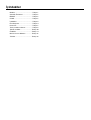 2
2
-
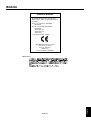 3
3
-
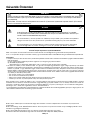 4
4
-
 5
5
-
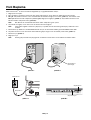 6
6
-
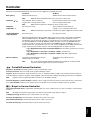 7
7
-
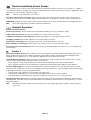 8
8
-
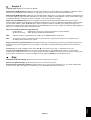 9
9
-
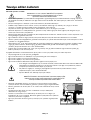 10
10
-
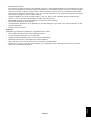 11
11
-
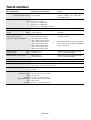 12
12
-
 13
13
-
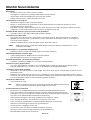 14
14
-
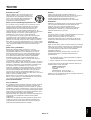 15
15
NEC Diamond Plus 230SB (Black) El kitabı
- Tip
- El kitabı
- Bu kılavuz aynı zamanda aşağıdakiler için de uygundur:
İlgili makaleler
-
NEC Diamond Pro 2070SB El kitabı
-
NEC MultiSync® FE2111SB El kitabı
-
NEC Diamond Plus 230 SB Kullanım kılavuzu
-
NEC FE2111SB Kullanım kılavuzu
-
NEC MultiSync® FP1375X El kitabı
-
NEC MultiSync® FP1355 El kitabı
-
NEC MultiSync® LCD1980SXi El kitabı
-
NEC MultiSync® LCD1980SX El kitabı
-
NEC MultiSync® LCD1760NX (Black) El kitabı
-
NEC MultiSync® LCD1560NX (Black) El kitabı